Лабораторная работа QinQ
Цель работы
Познакомить студентов с работой технологии QinQ, часто применяемой в сетях операторов, либо локальных сетях крупных компаний. Построение сети производится при помощи эмулятора GNS3.
Схема сети
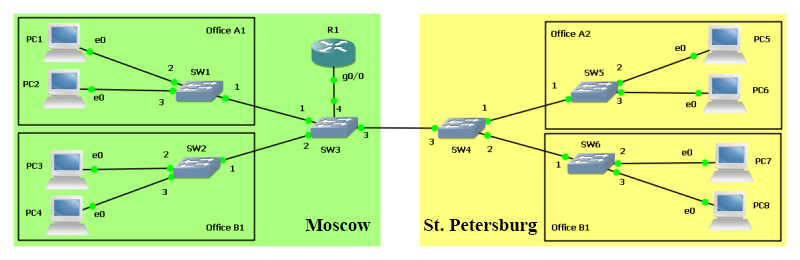
Описание работы
Данная лабораторная работа эмулирует сеть оператора, имеющего точки присутствия в двух городах: Москве и Санкт-Петербурге. Оператор предоставляет клиентам L2-связность, при этом не ограничивая их одной виртуальной сетью, то есть провайдер принимает от клиентов 802.1Q транк. Также оператор обеспечивает маршрутизацию между виртуальными сетями одного клиента.
В данной работе не планируется изучение настройки QinQ на реальных коммутаторах, поэтому в качестве L2-устройств подойдут обычные коммутаторы эмулятора (Ethernet switch). В качестве маршрутизатора используется модель Cisco 7200 серии с рекомендованной преподавателем версией операционной системы (IOS).
Оборудование SW1, SW5, PC1, PC2, PC5 и PC6 принадлежит компании A. Компании B принадлежит следующее оборудование: SW2, SW6, PC3, PC4, PC7 и PC8. Оператор связи обладает маршрутизатором R1 и двумя коммутаторами (SW3 и SW4).
В таблице ниже представлено соответствие между клиентскими компьютерами, номерами виртуальных сетей и их IP-адресами.
| ПК | VLAN | IP-адрес |
| PC1 | 2 | 192.168.0.2 |
| PC2 | 3 | 192.168.1.2 |
| PC3 | 2 | 192.168.2.2 |
| PC4 | 3 | 192.168.3.2 |
| PC5 | 2 | 192.168.0.3 |
| PC6 | 3 | 192.168.1.3 |
| PC7 | 2 | 192.168.2.3 |
| PC8 | 3 | 192.168.3.3 |
Так как номера виртуальных сетей клиентов перекрываются, нет возможности их передавать через обычный транк между городами.
- Выполните все отмеченные на схеме подключения и включите оборудование.
- На коммутаторах SW1, SW2, SW5 и SW6 выполните все необходимые настройки для подключения клиентских компьютеров. Интерфейсы №1 должны быть настроены в режиме транка.
- Назначьте IP-адреса, маски подсетей и шлюзы по умолчанию на всех ПК обеих компаний. В качестве шлюза укажите IP-адрес, у которого первые три октета совпадают с адресом рабочей станции, а последний равен 1. Например, для PC1 в качестве шлюза по умолчанию должен быть настроен адрес 192.168.0.1. Маски подсетей должны быть равны /24. Таким образом, назначение сетевых параметров для узла PC1 производится с помощью команды ip 192.168.0.2/24 192.168.0.1. Просмотреть существующие настройки можно с помощью команды sho ip.
- Настройте коммутатор SW3 так, как показано на рисунке ниже. Порты, к которым подключены транки клиентов должны находиться в режиме qinq. Номер VLAN при этом означает присваиваемую внешнюю метку, с помощью которой кадры одного клиента будут отличаться от кадров другого клиента. Таким образом, клиенту A в сети оператора сопоставлена виртуальная сеть VLAN 11, тогда как для второго клиента – VLAN 12. Внутренняя метка, получаемая через транк от клиента, не меняется, происходит лишь добавление дополнительного тега.
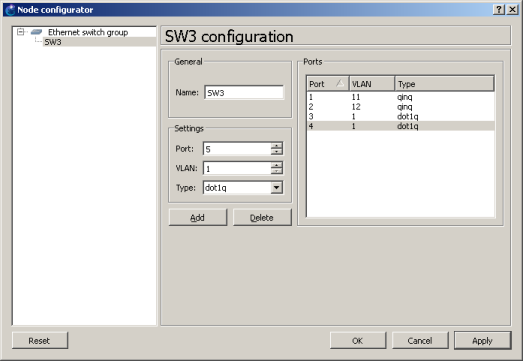
- Произведите настройку коммутатора SW4 аналогично коммутатору SW3.
- Убедитесь с помощью команды ping (с соответствующими аргументами) в наличии связи между компьютерами в Москве и соответствующими им хостами в Санкт-Петербурге.
- С помощью сетевого анализатора Wireshark перехватите трафик между коммутаторами клиента и оператора, например, SW1 и SW3. Убедитесь в нормальном функционировании транка.
- С помощью сетевого анализатора Wireshark перехватите трафик между двумя коммутаторами оператора, то есть на линке между Москвой и Санкт-Петербургом. Сгенерируйте трафик между PC1 и PC5. Изучите перехваченные кадры, убедитесь в наличии двойной метки 802.1Q.
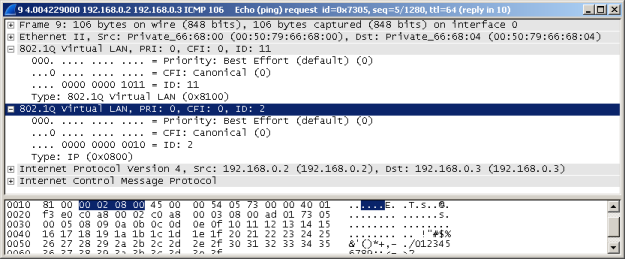
- На маршрутизаторе R1 включите интерфейс Gi0/0.
- Перейдите в режим конфигурирования подынтерфейса Gi0/0.112. С помощью команды encapsulation dot1Q 11 second-dot1q 2 укажите, что настраиваемый подынтерфейс должен обрабатывать трафик с двойной меткой. Сначала указывается внешняя метка, затем с помощью опции second-dot1q указывается внутренняя метка.
- Настройте IP-адрес 192.168.0.1 с маской /24 на подынтерфейсе Gi0/0.112.
- Для подынтерфейсов Gi0/0.113, Gi0/0.122 и Gi0/0.123 произведите аналогичные настройки (обрабатываемые метки и IP-адреса).
- Убедитесь со всех хостов в доступности шлюза по умолчанию.
- Перехватите трафик на линке между R1 и SW3 и проанализируйте его. Какие метки присутствуют во фреймах?
- Убедитесь, что на данном этапе с каждого хоста доступны все остальные узлы даже те, что расположены в сетях другой компании.
- На маршрутизаторе R1 настройте списки доступа (ACL) так, чтобы запретить передачу трафика между IP-сетями, принадлежащими разным компаниям.
- * На технической площадке оператора в Санкт-Петербурге установите маршрутизатор R2 и подключите его к коммутатору SW4 аналогично подключению R1 к SW3.
- * Предложите отказоустойчивое решение, позволяющее защититься от падения одного из маршрутизаторов так, чтобы L3-связность между разными IP-сетями одного клиента сохранялась.
- * Реализуйте предложенное в предыдущем пункте решение.

